สำรองข้อมูล Windows หรือ MAC PC ของคุณฟรีด้วย MOZY [groovyReview]

ในช่วงสุดสัปดาห์น้องสาวของฉันโทรหาฉันด้วยความตื่นตระหนก “ฉันไม่สามารถเริ่มคอมพิวเตอร์ได้! มีประวัติ Quicken มานานกว่าสิบปีสำหรับธุรกิจขนาดเล็กของฉันและไม่ได้สำรองไว้ที่ใดเลย! ช่วยด้วย!”
ฟังดูคุ้น ๆ ไหม? หวังว่าจะมี แต่โอกาสที่จะไม่เกิดขึ้น แต่จะเกิดขึ้นในไม่ช้า นั่นเป็นเพราะสถิติแสดงให้เห็นว่าโดยเฉลี่ย ฮาร์ดไดรฟ์ 140,000 ตัวล้มเหลวทุกสัปดาห์ เเละอีกอย่าง แล็ปท็อป 12,000 เครื่องสูญหายหรือถูกขโมย จากสนามบินในแต่ละสัปดาห์เช่นกัน
โชคดีสำหรับน้องสาวของฉันประมาณหนึ่งปีที่ผ่านมาเมื่อเธอเชิญเรามา การสนับสนุนด้านเทคนิคฟรี “ อาหารเย็น” ในขณะที่ฉันกำลังทำความสะอาดพีซีจากมูลค่าการสะสมไวรัสปีหนึ่งฉันตัดสินใจที่จะติดตั้ง Mozy ฟรีหนึ่งชุด เราเดินทางไปที่ Fry’s คว้าไดรฟ์ใหม่และเธอก็สำรองข้อมูลและทำงานโดยไม่สูญเสียข้อมูล การจบลงอย่างมีความสุข.

Mozy คือใคร
ตกลงเวลาของนิทานจบลงแล้วและถึงเวลาที่จะได้รับแล้วร้ายแรงเกี่ยวกับการสำรองข้อมูลคอมพิวเตอร์ที่บ้าน ข่าวดีก็คือการใช้บริการสำรองข้อมูลบนคลาวด์ออนไลน์นั้นง่าย ๆ Mozy.com Mozy เป็นโซลูชันการสำรองข้อมูลแบบคลาวด์ออนไลน์ซึ่งให้การสำรองข้อมูลออนไลน์ฟรี 2 กิกะไบต์ ตัวแทนสำรองของพวกเขานั้นง่ายต่อการติดตั้งและกำหนดค่า
ทำไมต้องใช้ Mozy เพื่อสำรองข้อมูลของฉัน
แม้ว่าจะมีผู้ค้ารายอื่นหลายรายที่ให้การสำรองข้อมูล“ คลาวด์” แต่ฉันชอบ Mozy ด้วยเหตุผลหลายประการ
- Mozy เสนอพื้นที่เก็บข้อมูลออนไลน์ฟรี t2 gigs และพื้นที่เก็บข้อมูลไม่ จำกัด สำหรับค่าธรรมเนียมคงที่ $ 4.95 ต่อเดือน
- ลูกค้าของพวกเขานั้นง่ายและติดตั้งและกำหนดค่าได้ง่าย
- ไคลเอนต์สำรอง Mozy ช่วยให้คุณเข้ารหัสของคุณข้อมูลก่อนที่คุณจะอัปโหลดไปยังพวกเขา นั่นเป็นข่าวดีเพราะคุณไม่เคยรู้ว่า "คนโง่" อาจทำงานอะไรในศูนย์ข้อมูลระยะไกลที่สามารถเข้าถึงข้อมูลของคุณได้
- โมซีช่วย รุ่น ของไฟล์เป็นเวลา 30 วันในกรณีที่คุณต้องกลับไปเป็นสำเนาเก่าของไฟล์
- Mozy จะไม่หายไป / แตกเนื่องจาก EMC (ผู้นำระดับโลกด้านการจัดเก็บศูนย์ข้อมูลองค์กร) ได้รับ Mozy ในปี 2550
- Mozy รองรับคอมพิวเตอร์ทั้ง MAC และ Windows
- หากบ้านของคุณถูกไฟไหม้หรือคอมพิวเตอร์ของคุณถูกขโมยข้อมูลของคุณจะถูกล็อคอย่างปลอดภัย ของพวกเขา ศูนย์ข้อมูล.
ภาพรวมอย่างรวดเร็วของการติดตั้งและกำหนดค่า
1. คำแนะนำของฉันคือการตั้งค่าบัญชีฟรีด้วย 2GB หากคุณชอบบริการนี้คุณสามารถอัปเกรดเป็นบัญชี HOME ด้วยค่าบริการ $ 4.95 ที่ไม่มีการสำรองข้อมูลแบบไม่ จำกัด
ลิงค์ดาวน์โหลดฟรี Mozy 2GB
2. ตั้งค่าบัญชีฟรีของคุณและดาวน์โหลด MAC หรือไคลเอนต์ Windows
บันทึก: ภาพหน้าจอทั้งหมดที่นำมาจาก Windows 7
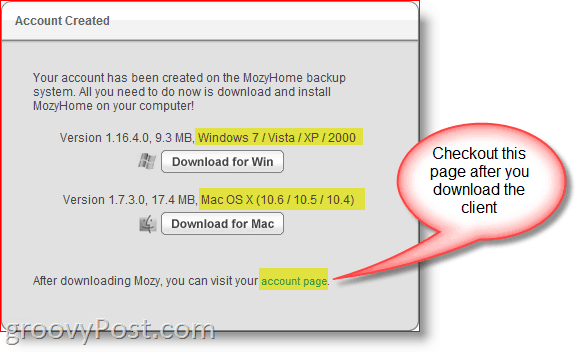
ฉันแนะนำให้คุณดูที่หน้าบัญชีด้วย หน้าบัญชีเป็นที่ที่คุณจะกำหนดค่าที่เก็บข้อมูลทั้งหมดของคุณเกี่ยวกับจำนวนข้อมูลที่คุณสำรองข้อมูลคอมพิวเตอร์เครื่องใดที่ถูกสำรองอัปเกรดบัญชีของคุณเป็นต้น
3. กดปุ่มทั่วไปถัดไปถัดไปถัดไปจนกระทั่งการติดตั้งเสร็จสิ้น
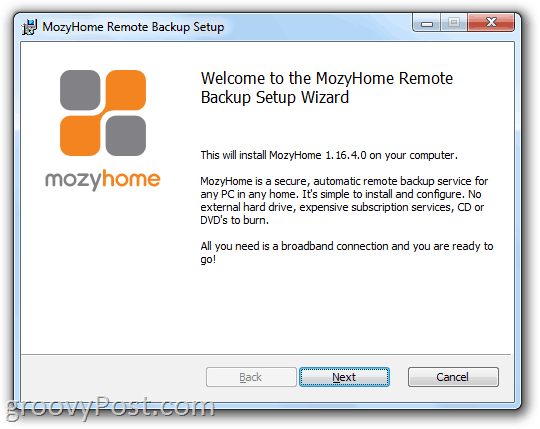
4. เริ่มต้นตัวช่วยสร้างการกำหนดค่าและ เข้าใหม่ ของคุณ ที่อยู่อีเมล แล้ว รหัสผ่าน คุณตั้งค่าในระหว่างการลงทะเบียน คลิก ต่อไป เมื่อทำเสร็จแล้ว.
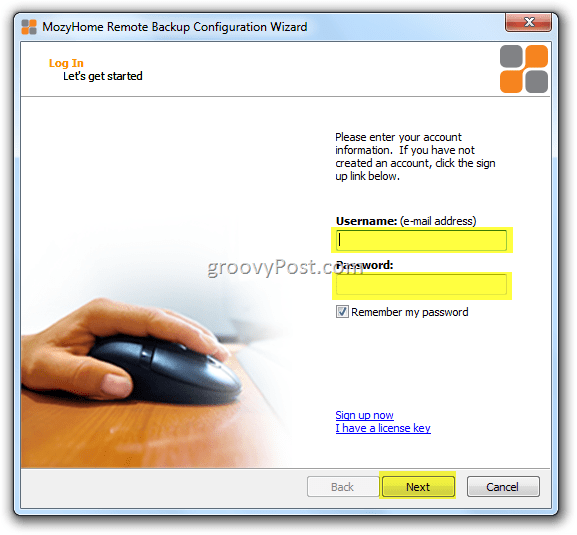
หยุด! อ่านอย่างละเอียด!
ตกลงตอนนี้คุณมีทางเลือกที่สำคัญมากที่จะทำให้ ดังกล่าวข้างต้น (เหตุผลที่ # 3 สำหรับการใช้ Mozy.com) หนึ่งในสิ่งที่ยอดเยี่ยมเกี่ยวกับการใช้ Mozy เพื่อสำรองข้อมูลของคุณคือไคลเอนต์สำรองข้อมูลจะเข้ารหัสข้อมูลของคุณก่อนที่จะอัปโหลดไปยัง Mozy“ cloud” การเข้ารหัสนี้เป็นคุณสมบัติที่ดีเพราะจะช่วยให้มั่นใจได้ว่าข้อมูลของคุณจะไม่ถูกค้นพบบนเทปสำรองข้อมูลในคลังสินค้าบางแห่งหรือบนเซิร์ฟเวอร์ไฟล์ ที่ไหนสักแห่งถ้า บริษัท ล้มละลาย การเข้ารหัสที่เหลือคือ GOOD
ดังนั้นสิ่งที่คุณต้องตัดสินใจในขั้นตอนที่ 5 ด้านล่างคือคุณต้องการใช้คีย์การเข้ารหัส Mozy หรือคีย์การเข้ารหัสของคุณหรือไม่ ให้ฉันอธิบาย:
Mozy Key
ดี:
สมมติว่าคอมพิวเตอร์ของคุณถูกขโมย ไม่มีปัญหา! เพียงเข้าสู่ระบบ Mozy ดาวน์โหลดไคลเอ็นต์ Mozy ติดตั้งและเริ่มการกู้คืนข้อมูล คุณไม่จำเป็นต้องจำสิ่งอื่นนอกจากที่อยู่อีเมลที่คุณใช้กับ Mozy และรหัสผ่านของคุณ
เลว:
ถ้าตลอดเวลา Mozy ต้องการเข้าถึงของคุณบัญชีสิ่งที่พวกเขาต้องทำคือรีเซ็ตรหัสผ่านของคุณในบัญชี Mozy ของคุณและเข้าสู่ระบบในขณะที่คุณและทำการกู้คืน ทำไมพวกเขาถึงทำเช่นนี้? ใครจะรู้. บางทีคุณอาจเป็นศัตรูของรัฐ (หรือผู้ถูกกล่าวหา) และผู้พิพากษามือ Mozy หมายศาลอาจโน้มน้าวให้พวกเขาทำมัน?.?.? ฉันไม่รู้. ประเด็นของฉันคือถ้า Mozy ต้องการเข้าถึงไฟล์ของคุณพวกเขาสามารถทำได้
ตอนนี้หากการสำรองข้อมูลทั้งหมดของคุณเป็นข้อมูลเร่งด่วนหรือรูปภาพของลูก ๆ ของคุณนี่อาจเป็นวิธีที่ดีในการไป อย่างไรก็ตามหากคุณเป็นผู้ติดตามความเป็นส่วนตัวแบบหวาดระแวงเช่นฉัน (เพียงเพราะความหวาดระแวงของคุณไม่ได้หมายความว่าพวกเขาจะไม่ได้รับคุณ) คุณอาจต้องการใช้ตัวเลือกคีย์ส่วนตัว
รหัสส่วนตัว
ดี:
การใช้คีย์ส่วนตัวส่วนบุคคลที่คุณสร้าง (ฉันแนะนำให้ใช้วลีรหัสผ่านของ looooooong) หมายความว่า Mozy จะไม่สามารถเข้าถึงข้อมูลของคุณได้ อย่างง่ายดาย หากข้อมูลของคุณปรากฏในการประมูลล้มละลายขององค์กรในฮาร์ดไดรฟ์เก่าหรือเทปสำรองข้อมูลคุณควรจะดี
เลว:
หากพีซีของคุณเสียชีวิตหรือถูกขโมยและคุณต้องการกู้คืนข้อมูลของคุณหลังจากติดตั้งไคลเอนต์ Mozy บนพีซี / MAC ใหม่ของคุณคุณจะถูกถามถึงข้อความรหัสผ่านที่ยาวและแข็งแรงที่คุณใช้เมื่อคุณตั้งค่าบัญชีของคุณในตอนแรก หากคุณไม่พบหรือจำได้ตอนนี้คุณทำเสร็จแล้ว จบเกม. ไม่มีประตูหลัง ข้อมูลของคุณหายไปแล้ว ตลอดไป. โดยส่วนตัวนี่เป็นเส้นทางที่ฉันไปตลอด อย่างไรก็ตามฉันมีกระบวนการที่จะไม่ลืมข้อความรหัสผ่านที่ฉันจะเขียนเกี่ยวกับเวลาอื่น (ฉันจะทำตอนนี้ แต่ก็สายและฉันเหนื่อย)
ได้รับหากคุณเป็นศัตรูของรัฐหรือผู้ก่อการร้ายคุณอาจไม่ควรใช้ Mozy ฉันเดาว่าถ้า CIA, NSA หรือ PTA ต้องการรับข้อมูลของคุณคีย์ AES 256 บิตจะไม่หยุดพวกเขา
5. ตัดสินใจเลือกวิธีที่คุณต้องการใช้เพื่อปกป้องข้อมูลของคุณและ คลิก คน วิทยุ ปุ่ม. ในตัวอย่างของฉันฉันจะไป คลิก เข้ารหัสข้อมูลของฉันด้วยปุ่ม AES ส่วนบุคคลของฉัน 256 บิต.
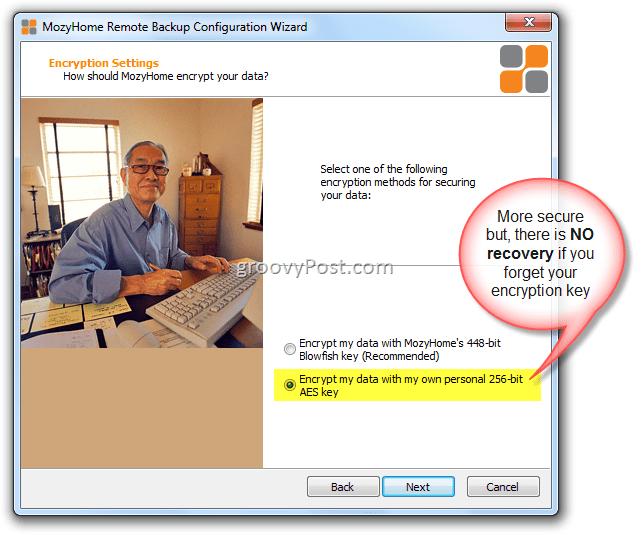
6. หลังจากอ่านหนังสือแล้ว คำเตือน อีกทีype ในคีย์ของคุณ หากคุณมี keyfile ที่มีอยู่จากการติดตั้งก่อนหน้านี้คุณสามารถ นำเข้า มันเช่นกัน
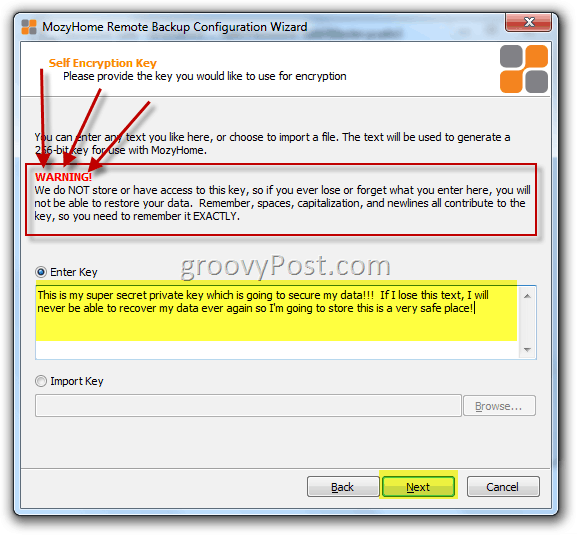
หากคุณมีความปลอดภัยกล่องนิรภัยหรือนิ้วหัวแม่มือขับให้คุณอยู่กับคุณตลอดเวลา จากนั้นคุณสามารถบันทึกรหัสลงในฮาร์ดไดรฟ์ของคุณและคัดลอกไปยัง Thumb Drive เพื่อความปลอดภัย กระบวนการนี้เป็นตัวเลือกที่ยอดเยี่ยมหากคุณไม่ต้องการเสี่ยงที่จะลืมรหัสผ่าน ดังที่กล่าวไว้ว่าถ้าคุณทิ้งไว้ในคอมพิวเตอร์และคอมพิวเตอร์ของคุณสูญหายหรือถูกขโมย PW ของคุณก็จะถูกนำไปพร้อมกับข้อมูลของคุณ
7. ตัดสินใจว่าคุณต้องการบันทึกสำเนาของ keyfile หรือไม่ คลิก ใช่ หรือ ไม่.
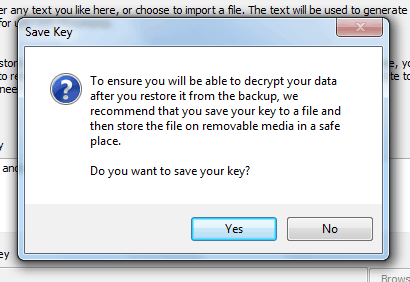
ตัวช่วยสร้างจะสแกนฮาร์ดของคุณโดยอัตโนมัติขับและสร้างงานสำรองโดยจัดกลุ่มไฟล์ของคุณลงในชุดข้อมูลสำรอง (เอกสาร, อีเมล, ไฟล์ทางการเงินและอื่น ๆ ) ในตัวอย่างด้านล่างของฉันฉันต้องยกเลิกการเลือกรูปภาพเพราะบัญชีฟรีของฉันอนุญาตให้มีข้อมูลเพียง 2 กิ๊ก แต่ก็ไม่เป็นไรเพราะการสำรองข้อมูลนี้จะดำเนินการเป็นหลักสำหรับข้อมูลเร่งด่วน 16 Megs ของฉันเท่านั้น
8. ยืนยันการสำรองข้อมูลเริ่มต้นให้ถูกต้อง (และอยู่ภายใต้ 2 กิ๊ก) และ คลิก ต่อไป
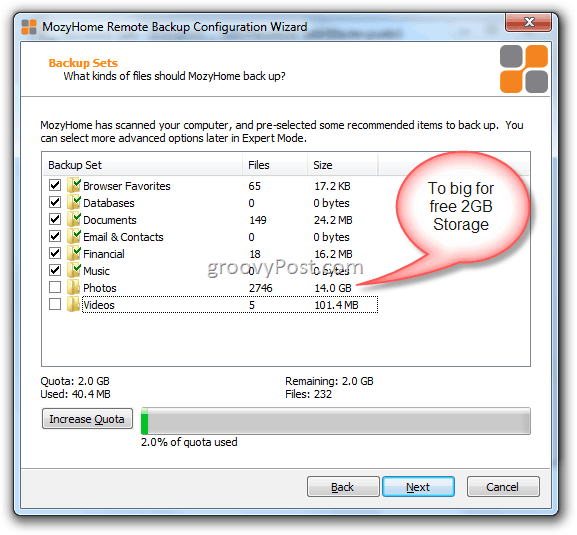
9. Mozy จะทำการทดสอบความเร็วในการอัปโหลดอย่างรวดเร็วเพื่อยืนยันว่าการเชื่อมต่ออินเทอร์เน็ตของคุณนั้นดีพอสำหรับการสำรองข้อมูลออนไลน์ หากคุณมีสาย DSL หรือดีกว่าคุณควรจะโอเค คลิก ต่อไป.
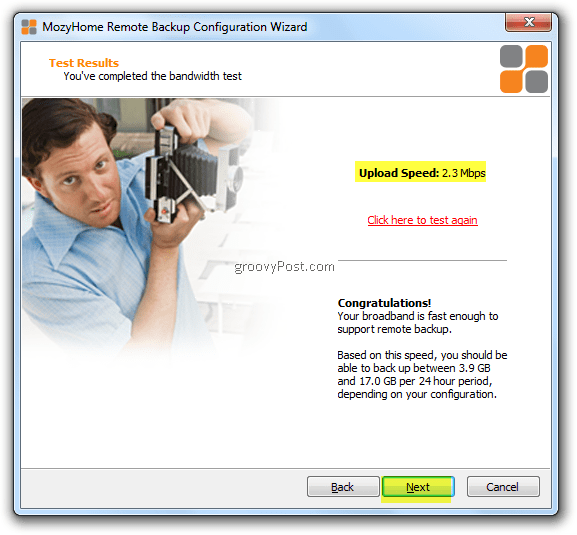
หากคุณมีคอมพิวเตอร์ช้าลง Mozy อาจทำให้เกิดขัดจังหวะเมื่ออัปโหลดสำเนาสำรองใหม่ ในการแก้ปัญหานี้พวกเขาอนุญาตให้คุณปรับแถบเลื่อนเพื่อเลือก PC Performance Vs. ความเร็วการสำรองข้อมูล ฉันขอแนะนำให้คุณปล่อยทุกอย่างไว้ที่การตั้งค่าเริ่มต้น
10. คลิก ต่อไป.
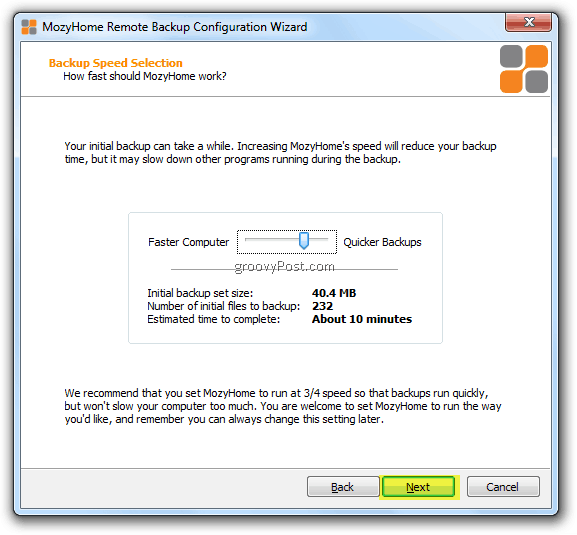
ถึงเวลาที่จะเริ่มการสำรองข้อมูลครั้งแรกของคุณ ฉันแนะนำให้คุณปล่อยทุกอย่างไว้ที่การตั้งค่าเริ่มต้นและทำการสำรองข้อมูล หากคุณต้องการกำหนดการตั้งค่าเองในภายหลังในโหมดผู้เชี่ยวชาญคุณสามารถ อย่างไรก็ตามในตอนนี้ขอเพียงสำรองข้อมูลเพื่อให้ข้อมูลของคุณปลอดภัย
เช่นเดียวกับโน้ต“ REMEMBER” ด้านล่างหากคุณเป็นสำรองข้อมูลสองสามกิ๊กอาจใช้เวลาสองสามชั่วโมงหรือหลายวันขึ้นอยู่กับความเร็วในการเชื่อมต่อและปริมาณข้อมูลที่คุณสำรองข้อมูล ครั้งแรกที่ฉันสำรองข้อมูลคอมพิวเตอร์ทั้งหมดโดยใช้แผนราคา $ 4.95 มันใช้เวลาประมาณสองสัปดาห์เพราะมันสำรองข้อมูลประมาณ 400 กิ๊กส์ ใช่ฉันรู้. ข่าวดีก็คือเมื่อการสำรองข้อมูลเริ่มต้นเสร็จสมบูรณ์การสำรองข้อมูลในอนาคตนั้นรวดเร็วมากเนื่องจากมีเพียงการสำรองข้อมูลหรือการสำรองข้อมูลเพิ่มเติมเท่านั้น
11. คลิก เสร็จสิ้น
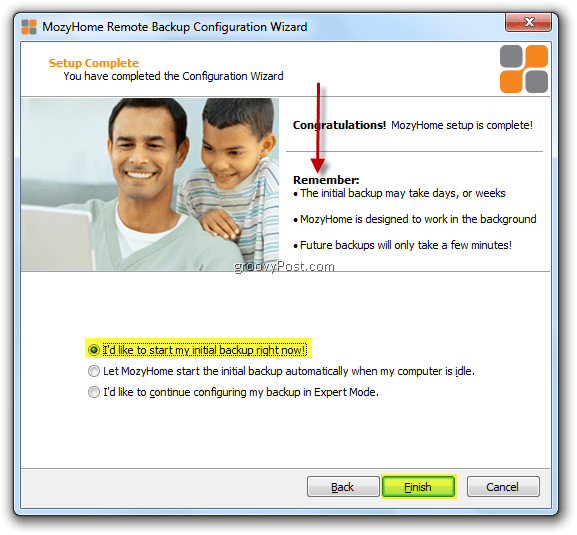
12. ไม่มีอะไรให้ทำที่นี่นอกจากดูในขณะที่พีซีของคุณสำรองใน Cloud! อ่าาา…ฉันรู้สึกดีขึ้นพร้อมแล้ว! คลิก ซ่อน หากการสำรองข้อมูลจะใช้เวลาสักครู่
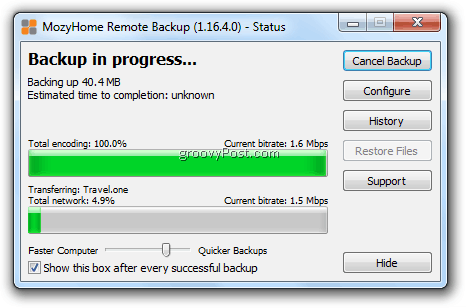
เมื่อคุณลดการสำรองข้อมูลให้น้อยที่สุดคุณสามารถเข้าถึงแอพ Mozy ได้ในภายหลัง โดยคลิกที่ไอคอน Mozy ในแถบงาน Windows ของคุณ
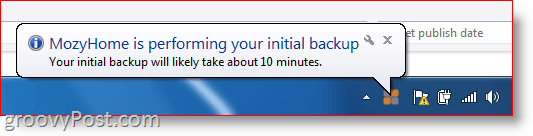
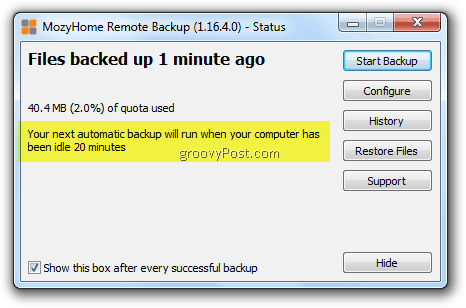
ดังที่กล่าวไว้ก่อนหน้านี้ตามภาพหน้าจอด้านบนตอนนี้ Mozy จะติดตามการเปลี่ยนแปลงใด ๆ ในไฟล์และโฟลเดอร์ของคุณ หากคุณลบอะไรหรือเพิ่มอะไรในระบบของคุณพีซี / MAC ของคุณจะถูกเก็บไว้ในซิงค์กับ“ คลาวด์” ทุก ๆ 20 นาที
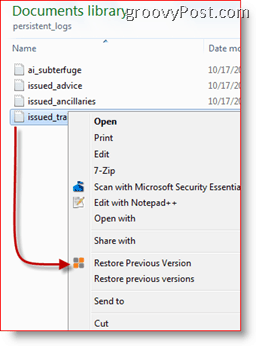
วิธีการคืนค่าไฟล์ด้วย Mozy
มีหลายวิธีในการกู้คืนไฟล์ที่คุณสำรองไว้ใน Mozy วิธีที่ง่ายที่สุดคือเพียงใช้ Windows Explorer ง่ายดาย ขวา-คลิก บน โฟลเดอร์ หรือ ไฟล์ เพื่อเข้าใช้งาน Mozy Restore ในเมนูบริบท จากตรงนั้นตรงไปตรงมาเพื่อกู้คืนเวอร์ชันของไฟล์
เคล็ดลับ: คน คลิกขวา เมนูบริบทเป็นอีกวิธีที่ยอดเยี่ยมในการเลือกโฟลเดอร์หรือไฟล์ที่จะรวมในการสำรองข้อมูล Mozy ในอนาคต
อีกวิธีในการคืนค่าไฟล์สำรอง Mozy ของคุณคือผ่าน Mozy Client ที่แท้จริง ง่ายดาย คลิกขวา คน Mozy แถบงาน ไอคอน แล้ว คลิก กู้คืนไฟล์.
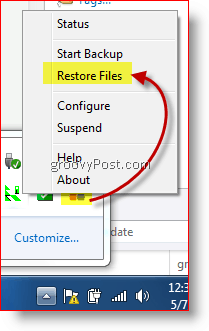
การดำเนินการนี้จะเปิดตัวไคลเอนต์ Mozy แบบเต็มซึ่งจะช่วยให้คุณกู้คืนไฟล์เวอร์ชันล่าสุดหรือไฟล์เวอร์ชันสูงสุด 30 วันย้อนหลัง
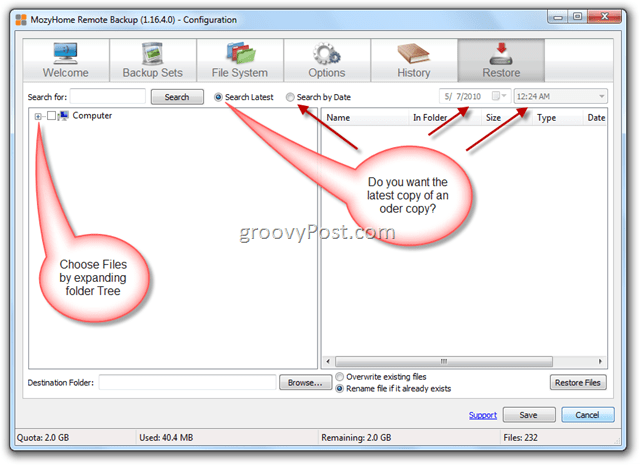
และแน่นอนคุณสามารถกู้คืนไฟล์จากเว็บเบราว์เซอร์และผ่านทาง Fed-Ex หากคุณต้องการกู้คืนฮาร์ดไดรฟ์ทั้งหมด
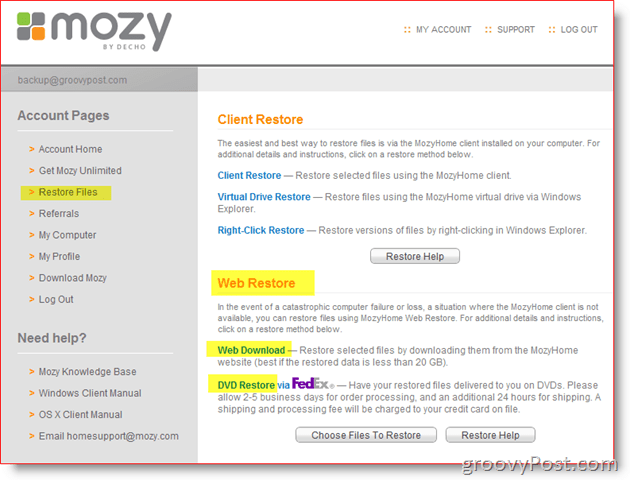
อย่างที่คุณเห็นตัวเลือกนั้นแข็งแกร่ง แต่เรียบง่ายเพื่อนำทางและใช้ เหนือสิ่งอื่นใดคือฟรี 100% ขณะนี้มีคุณสมบัติ "ผู้เชี่ยวชาญ" เพิ่มเติมซึ่งฉันจะกล่าวถึงในภายหลัง แต่ฉันคิดว่าตอนนี้ข้อความควรจะค่อนข้างชัดเจน สำรองคอมพิวเตอร์ของคุณ! หากคุณยังต้องการความช่วยเหลือเพียงแจ้งให้เราทราบ! ส่งความคิดเห็นด้านล่างหรือหากคุณมีคำถามหรือปัญหาโดยละเอียดให้สร้างหัวข้อใหม่ในฟอรัม Groovy ฟรีของเรา!
Mozy.com ข้อเสนอการสำรอง 2GB ฟรี
Mozy.com ไม่ จำกัด อัตราคงที่ $ 4.95 ต่อเดือน


![ลูซี่โฟนรอสายดังนั้นคุณไม่จำเป็นต้อง [groovyReview]](/images/reviews/lucyphone-waits-on-hold-so-you-don8217t-have-to-groovyreview.png)

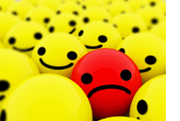





ทิ้งข้อความไว้